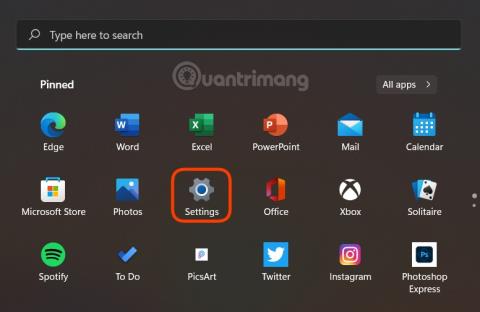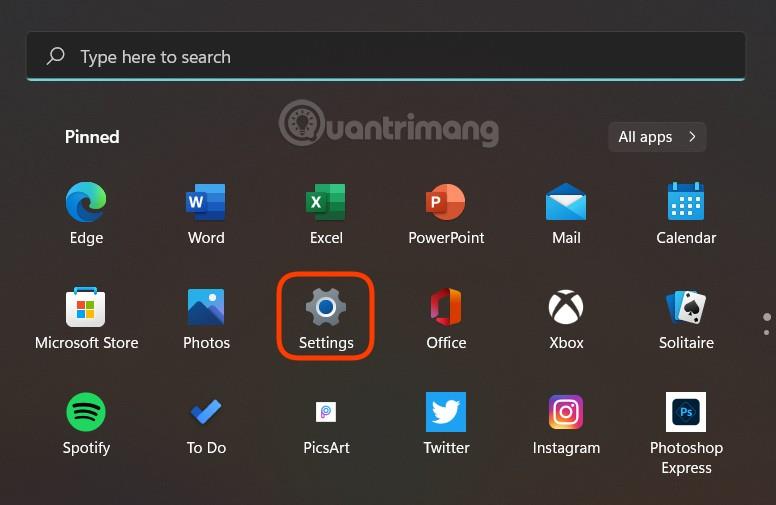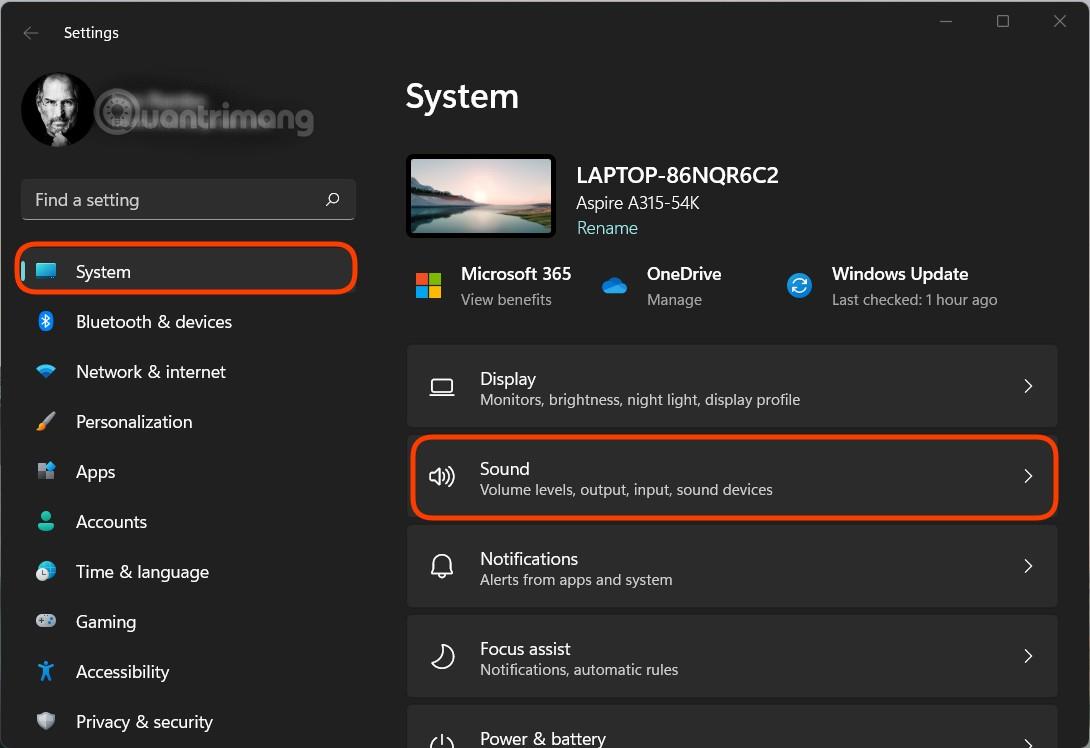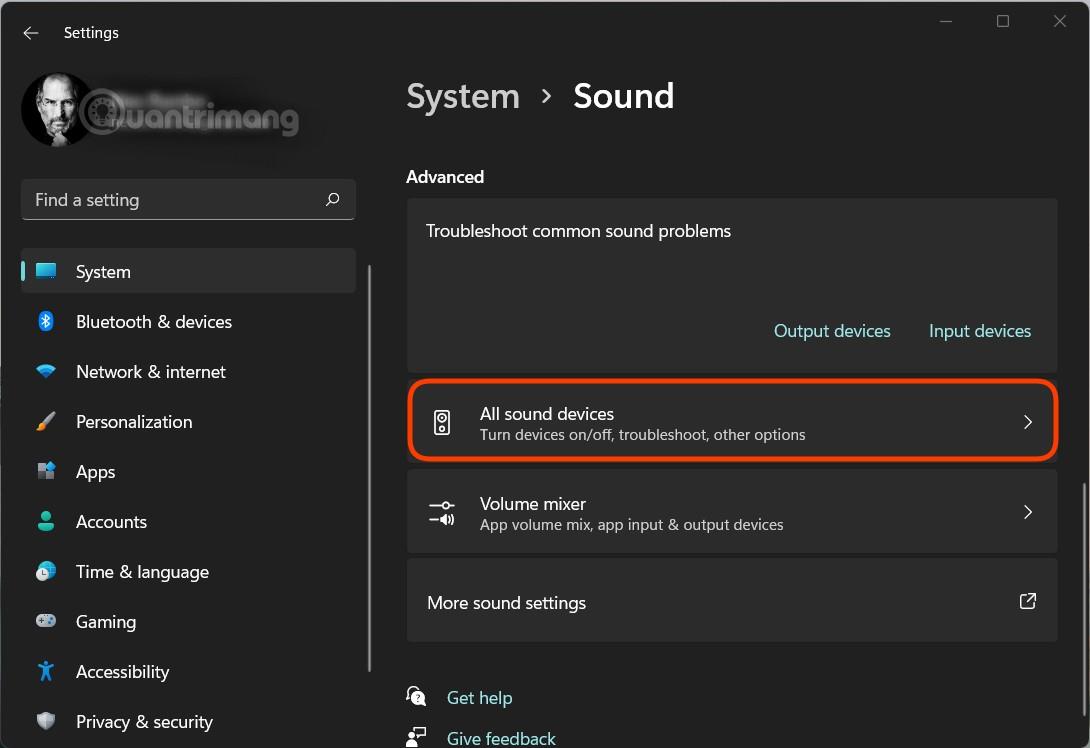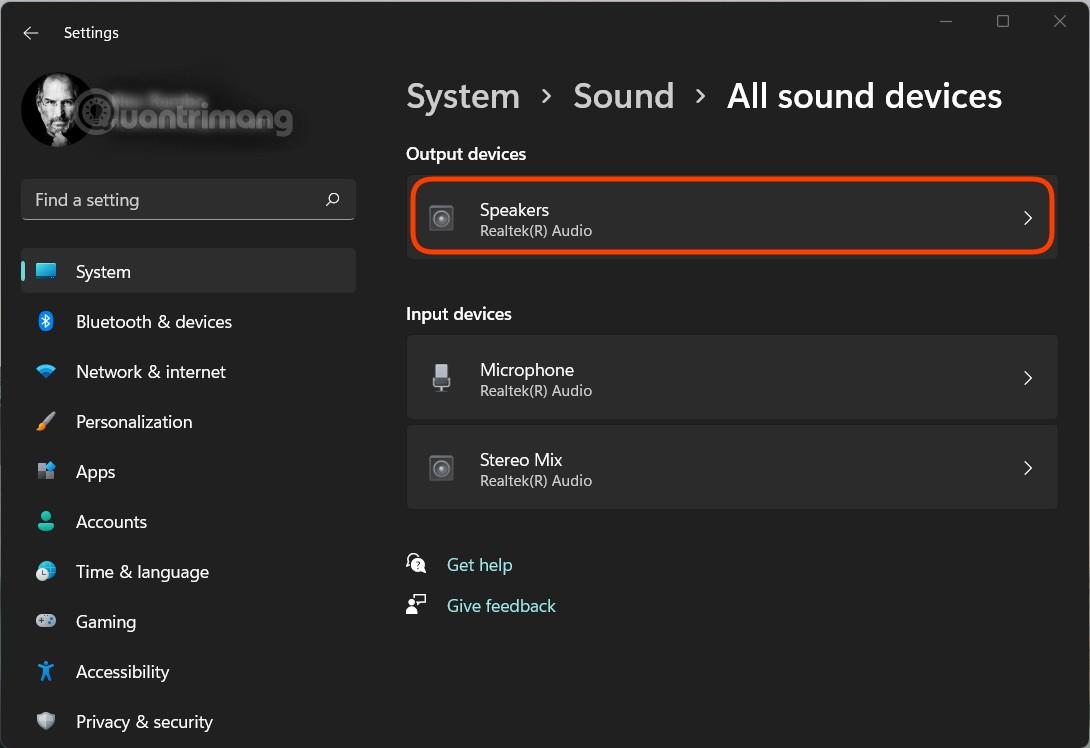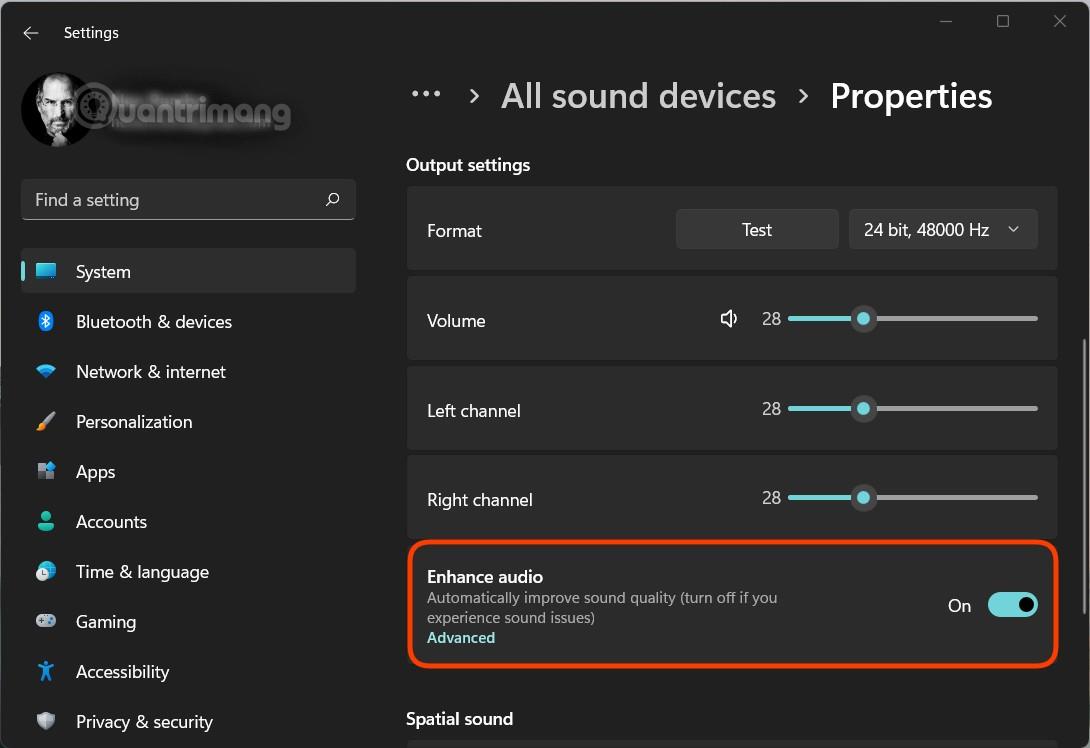Τα Windows 11 είναι η πιο πρόσφατη έκδοση λειτουργικού συστήματος από τη Microsoft. Τα Windows 11 που παρουσιάστηκαν τον Ιούνιο και βρίσκονται σε δοκιμαστική φάση, έχουν πολλές βελτιώσεις στη διεπαφή και τις δυνατότητες. Αναμένεται ότι τα Windows 11 θα κυκλοφορήσουν επίσημα στις 5 Οκτωβρίου.
Τα Windows 11 έχουν επίσης μικρές δυνατότητες για τη βελτίωση της εμπειρίας χρήστη. Ένα από αυτά τα χαρακτηριστικά είναι το Enhance Audio, το οποίο βοηθά στη βελτίωση του ήχου στα Windows 11.
Σε αυτό το άρθρο, τα Tips.BlogCafeIT θα σας δείξουν πώς να ενεργοποιήσετε τη δυνατότητα Βελτίωση ήχου στα Windows 11.
Πώς να ενεργοποιήσετε τη δυνατότητα Βελτίωση ήχου στα Windows 11
Για να ενεργοποιήσετε το Enhance Audio στα Windows 11, ακολουθήστε τα εξής βήματα:
Βήμα 1 : Ανοίξτε τις Ρυθμίσεις πατώντας τη συντόμευση πληκτρολογίου Windows + I ή κάνοντας κλικ στο μενού Έναρξη και, στη συνέχεια, κάνοντας κλικ στις Ρυθμίσεις (εικονίδιο με το γρανάζι)
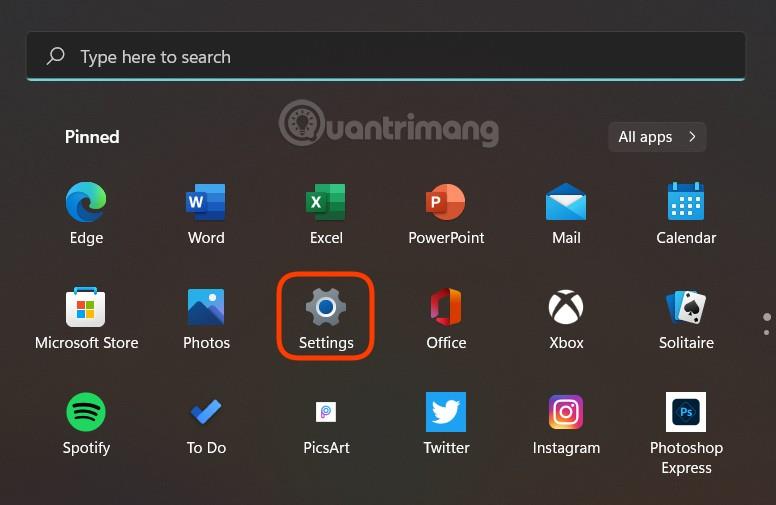
Βήμα 2 : Στην ενότητα Σύστημα , επιλέξτε Ήχος
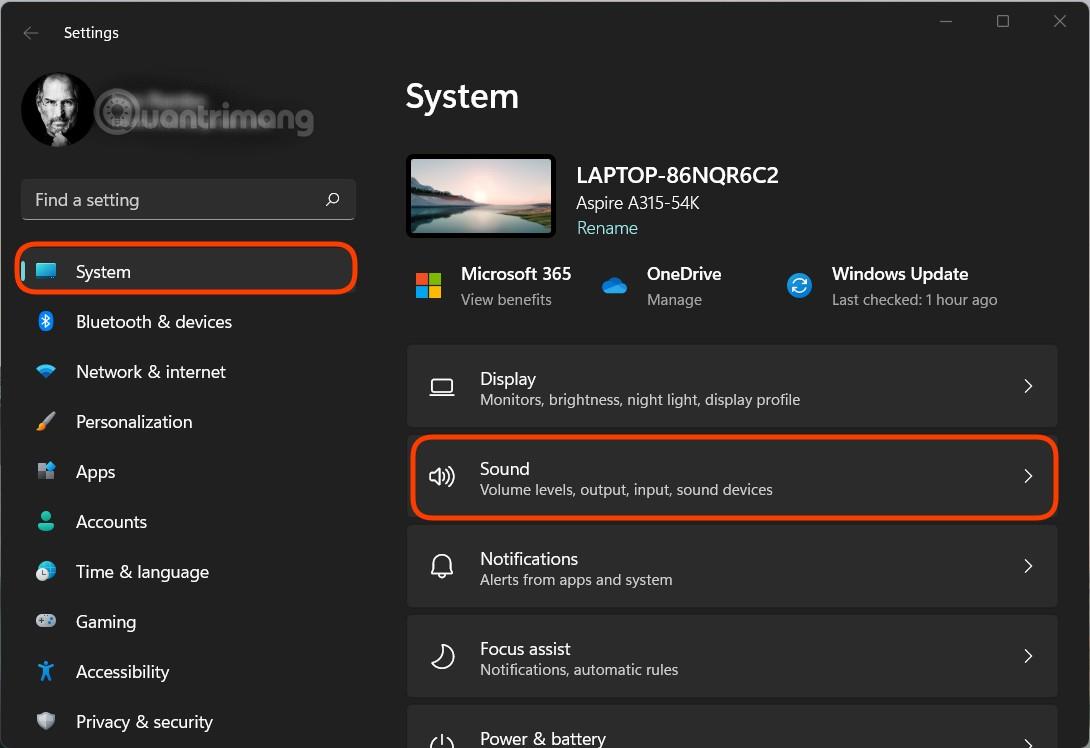
Βήμα 3: Στο Sound , κάντε κύλιση προς τα κάτω για να βρείτε την ενότητα Για προχωρημένους. Εδώ, κάντε κλικ στην επιλογή Όλες οι συσκευές ήχου
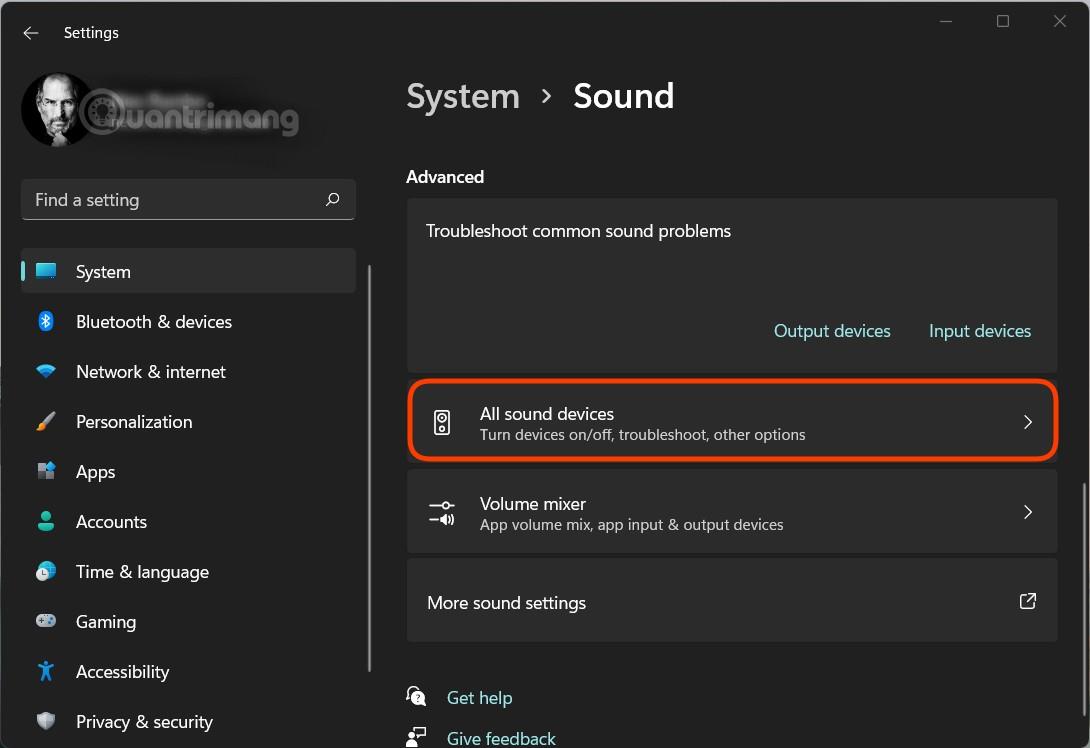
Βήμα 4: Επιλέξτε Ηχεία/Ακουστικά στην ενότητα Συσκευές εξόδου
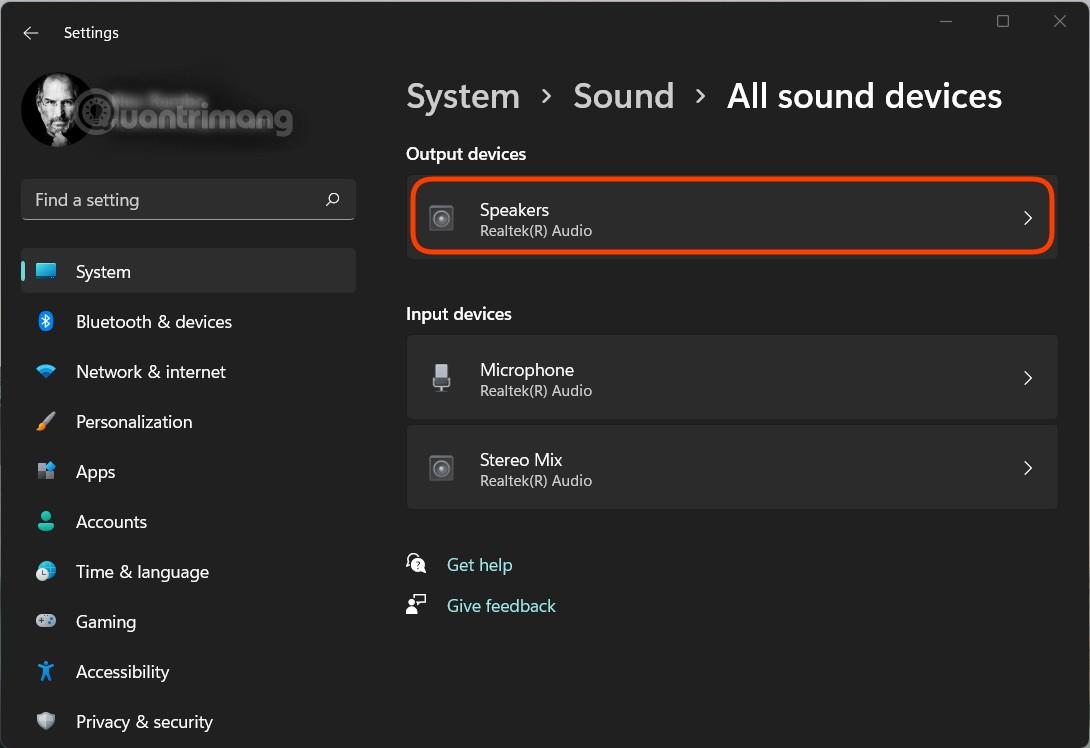
Βήμα 5: Κάντε κύλιση προς τα κάτω για να βρείτε την ενότητα Ρυθμίσεις εξόδου . Εδώ θα δείτε την επιλογή Βελτίωση ήχου . Εάν είναι απενεργοποιημένο (Off) , μπορείτε να γυρίσετε το διακόπτη για να το ενεργοποιήσετε (On).
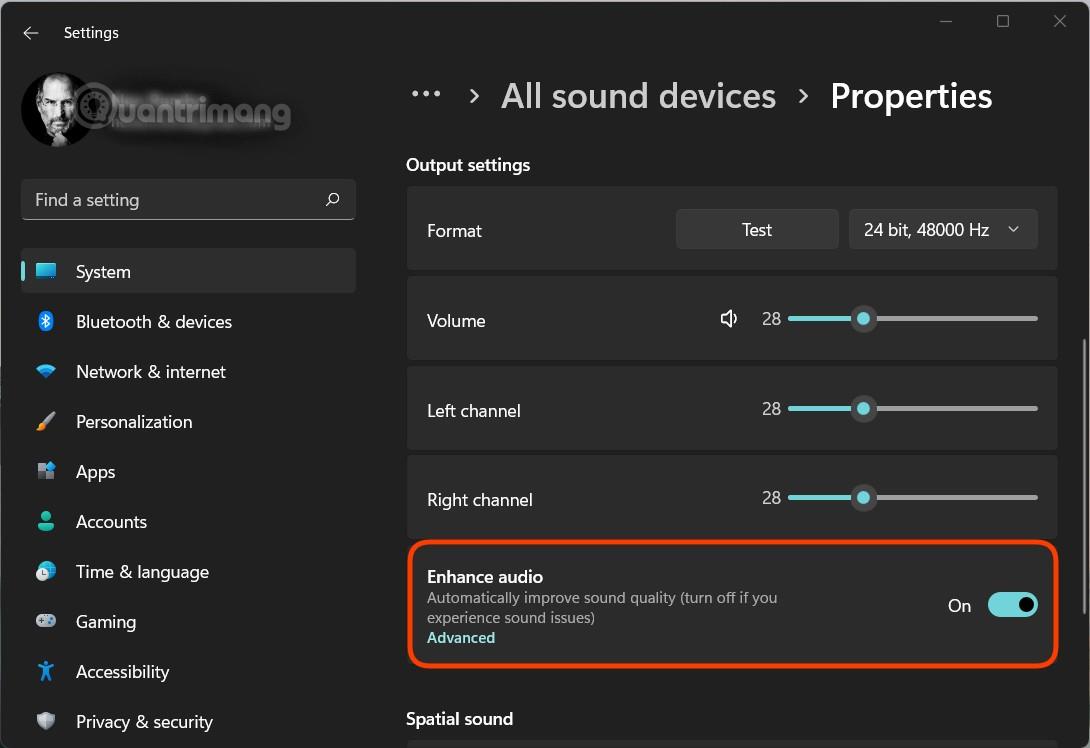
Έτσι έχετε ενεργοποιήσει τη δυνατότητα Βελτίωση ήχου για τον υπολογιστή σας με Windows 11. Σύμφωνα με σχόλια από χρήστες των Windows 11 σε φόρουμ όπως το Reddit, η λειτουργία Enhance Audio θα βελτιώσει σημαντικά την ποιότητα του ήχου, ειδικά όταν χρησιμοποιείτε ακουστικά. Φυσικά, αν δεν σας αρέσει να το χρησιμοποιείτε, μπορείτε να απενεργοποιήσετε εντελώς αυτήν τη δυνατότητα.
Καλή τύχη!